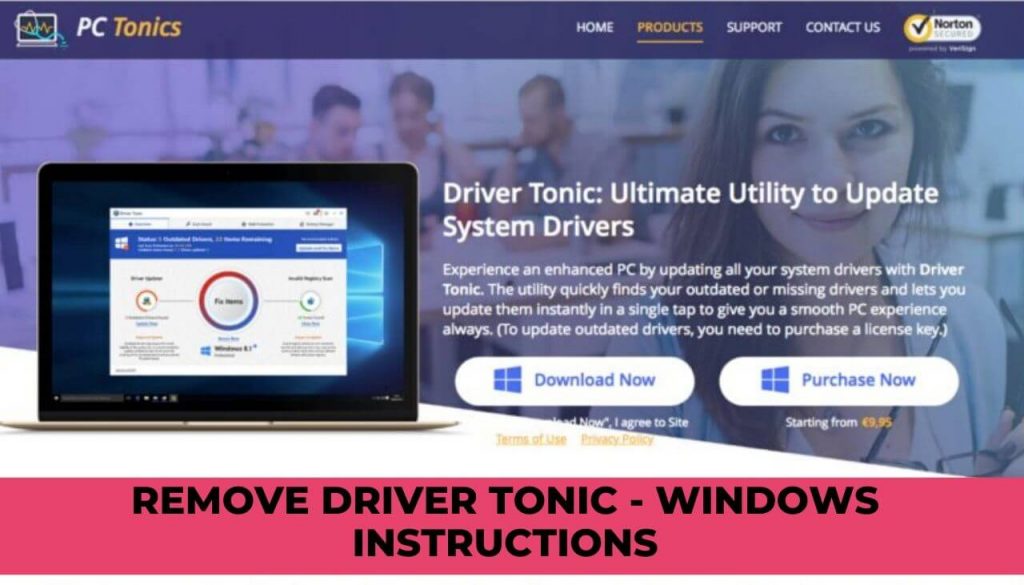Bent u moeite te verwijderen driver Tonic vanaf uw computer? Ben je benieuwd wat is de juiste methode om zich te ontdoen van de Driver Tonic “Virus”? Dit artikel zal u voorzien van nuttige informatie.
driver Tonic is een programma dat zich voordoet als een PC optimizer dat verbetering van de systeemprestaties worden. Maar is Driver Tonic een veilige programma? In feite, Het is gecategoriseerd als malafide software met frauduleus gedrag, en velen beschouwen het als een “virus”. Onderzoekers schetsen dat het kan worden ingesteld op nep-systeem kwesties in volgorde weer te geven om u te verleiden tot de aankoop van de volledige versie. Helaas, Het stuurprogramma Tonic “virus” kan sluipen in uw systeem en de installatie bestanden uit te voeren zonder dat je vraagt om toestemming. In het geval dat u dit programma dat draait op uw machine, moet u deze te verwijderen voordat het de kans om een aantal ernstige veiligheid en privacy gerelateerde problemen veroorzaken neemt.

bedreiging Samenvatting
| Naam | driver Tonic |
| Type | Rogue toepassing, PUP |
| Korte Omschrijving | De applicatie pogingen om gebruikers te misleiden dat het een legitiem en nuttig systeemoptimalisatie nut. |
| Symptomen | Opdringerige pop-ups, prestatieproblemen. |
| Distributie Methode | Freeware Installations, gebundelde pakketten |
| Detection Tool |
Zien of je systeem is getroffen door malware
Download
Malware Removal Tool
|
| Gebruikerservaring | Word lid van onze Forum Driver Tonic Bespreek. |
Driver Tonic - Distributie
Driver Tonic gedistribueerd kan worden met behulp van diverse tactiek, afhankelijk van de beoogde gebruikers en het hacken groep inleiding van de aanslagen. Een van de meest voorkomende tactiek is phishing en het gebruik van e-mailberichten die gebruik maken van social engineering tactiek dat de doelstellingen te dwingen tot zichzelf en tasten met de toepassing. De bestanden worden ofwel direct aan de berichten of verbonden zijn in de inhoud lichaam. Ze zijn ontworpen om te verschijnen als legitiem meldingen die zich voordeed als afkomstig van een bekende Internet bedrijf of dienst.
De bestanden kunnen ook worden geüpload naar -Hacker gecontroleerde locaties - ze worden aangeboden als officiële leverancier downloads pagina's, Internet portals of advertentiepagina's. Zij kunnen gebruik maken van verschillende afbeeldingen, interactieve elementen en inhoud dat optimalisering van het systeem en andere computer verbeteringen belooft.
Andere populaire verdeling tactieken bevatten het virus levering via code geplaatst in geïnfecteerde lading dragers waarvan er twee hoofdtypen:
- software Installateurs - De Driver Tonic toepassingsinstallatieprogramma code kan worden ingebed in de software installateurs van populaire toepassingen die worden gebruikt door eindgebruikers. Typische voorbeelden omvatten systeemnut, creativiteit suites en productiviteit apps. Zodra ze op het doel machines zijn geïnstalleerd de virusinfectie zal worden ingezet.
- geïnfecteerde Documenten - Een soortgelijke techniek kan worden toegepast op alle soorten documenten: presentaties, tekstbestanden, databases en spreadsheets. Ze zijn vermomd als legitieme meldingen, berichten, contracten, facturen of andere veelgebruikte bestanden. Wanneer ze worden geopend door de slachtoffers een melding zal worden geleid tot het stellen van de gebruikers om de ingebouwde macro's. Als dit wordt gedaan de installateur scripts zullen worden opgeroepen die leidt tot de Driver Tonic deployment.
Deze geïnfecteerde ladingen kunnen worden gedistribueerd via file-sharing netwerken zoals BitTorrent. Ze zijn een zeer populaire plek om te zoeken naar inhoud piraat, installateurs van software, documenten en e-books.
Een van de geavanceerde distributiediensten tactiek is het gebruik van kwaadaardige web browser plugins. Ze zijn gemaakt om de meest populaire software te ondersteunen en worden geüpload naar hun respectievelijke verlenging repositories. Het gebruik van beoordelingen nepgebruiker, ontwikkelaarsaanmeldingsgegevens en een uitgebreide beschrijving veelbelovende toegevoegde functionaliteit waarschuwen tekenen van dit type infectie. Telkens als ze zijn geïnstalleerd een typisch gedragspatroon wordt automatisch uitgevoerd. In de meeste gevallen is dit de herconfiguratie van de browser om te buigen naar een bepaalde hacker gestuurde website. De meest voorkomende instellingen die zijn gewijzigd zijn de standaard startpagina, zoekmachine en nieuwe tabbladen pagina. Volg deze andere modules worden gelanceerd, waaronder een payload levering.
Is Driver Tonic Safe? Is Driver Tonic Malware?
Driver Tonic is een softwareprogramma dat wordt aangeprezen als een kwaliteitssysteem optimizer lager gelijkenis met andere vergelijkbare vermeldingen. We hebben berichten dat applicaties met behulp van de naam van zijn ontvangen oplichting of houd malware code in hen. En als uw computer de kwaadaardige kloon van Driver Tonic, dan is het zeker niet veilig. Zelfs als u geen gebruik maakt van de toepassing, informatie en wachtwoorden wellicht hackers worden verzonden als er een actieve internetverbinding.
Driver Tonic - Meer over haar invloed
Driver Tonic klonen zou kunnen zijn malware, maar dat betekent niet dat de oorspronkelijke aanvraag is slechte software, of dat de ontwikkelaars zijn hackers. Nochtans waarschuwen we gebruikers die deze kopieën bestaan en ernstige schade kunnen hun machines worden veroorzaakt. Ons artikel geeft informatie over hoe een typische infectie van invloed op de doelcomputer.
Na installatie van de aanvrage een grondige kunnen initiëren informatie verzamelen - een automatische motor kan worden genoemd dat tekenreeksen die ruwweg kunnen worden ingedeeld in twee hoofdcategorieën zullen oogsten:
- Private gebruikersgegevens - Het virus engine kan informatie met betrekking tot de identiteit van de gebruikers te extraheren. Inhoud voorbeeld bevat de naam, adres, telefoonnummer, locatie en elk opgeslagen accountreferenties. De verzamelde informatie kan worden gebruikt voor financieel misbruik en identiteitsdiefstal. –
- computergegevens - De andere soort informatie die wordt opgehaald uit de systemen is een verslag over de geïnstalleerde hardware componenten, bepaalde gebruikersinstellingen en het besturingssysteem waarden.
Wanneer deze fase voltooid is de onttrokken informatie kan worden gebruikt voor een andere procedure - de zogenaamde stealth bescherming module die de infectie van de beveiligingssoftware of diensten die kunnen interfereren met het zal verbergen. Dit geldt ook voor anti-virus programma's, programmeur debug-omgevingen, zandbak en virtual machine hosts. Afhankelijk van de exacte code they5 kan ofwel omzeilen de motoren zijn geheel te verwijderen.
De Driver Tonic applicatie zelf wordt geadverteerd als een optimalisering van het systeem hulpprogramma. Bij interactie met de site van de hulpprogramma's van de slachtoffers wordt omgeleid via verschillende gateways die dwingen hen in het kopen van een abonnement package deal. Dit is één van de belangrijkste doelen van de ontwikkelaars van de app. Een trial versie is ook beschikbaar die een faux scan van het systeem zal draaien. Wanneer de gebruiker het aangrijpen “repareren” optie zullen ze worden doorgestuurd naar de betaalsite.
Er zijn verschillende redenen waarom de kwaadaardige exemplaren van Driver Tonic niet mag worden vertrouwd. De security rapporten geven aan dat de geïnstalleerde toepassing lijkt slechts een user interface standaard Windows-hulpprogramma's zijn. Dit betekent dat de gebruikers dezelfde of betere resultaten kunnen bereiken door het gebruik van het bedieningspaneel en de andere service-opties beschikbaar zijn in Microsoft Windows.
Een belangrijke reden dat de gebruikers ontmoedigt van het gebruik van de ingebouwde mogelijkheid om driver updates die niet mogen worden vertrouwd. In veel gevallen software van derden die de bestuurders door Microsoft geleverde vervangt kan leiden tot ernstige problemen met de software. Het heeft steun verleend in het geval van kwaadaardige en valse toepassingen kan leiden tot nep-tech support oplichting - de gebruikers kunnen worden misleid in het geven van de exploitanten meer geld voor het herstel van fraude.
Een andere bron van zorg is het feit dat het gebruik ervan kan leiden tot een van de typische kenmerken die zijn gevonden in nep systeem optimizers:
- payload Delivery - Veel van de verontreinigde bedreigingen worden gebruikt als payload apparaten voor het verspreiden van virussen, ransomware, Trojaanse paarden en andere bedreigingen. Dit wordt gedaan zodat de nep-software zal gaan door de nodige stappen om de beveiligingssoftware te omzeilen.
- opdringerige advertenties - De applicaties via de verzamelde persoonlijke gegevens kan weergeven gepersonaliseerde advertenties. Wanneer de advertentie wordt geklikt op de inkomsten zal worden beloond met de kwaadaardige operators.
- optimalisatie Failure - Legitieme systeem problemen kunnen niet worden opgelost door de applicatie.

Verwijder Driver Tonic “Virus”. Hoe verwijder ik Driver Tonic?
Ter verwijdering driver Tonic en alle bijbehorende bestanden van uw pc moet u alle stappen in de verwijdering die volgt vermeld te voltooien. Het presenteert zowel handmatig als automatisch benaderingen verwijdering die gecombineerd kan u helpen om deze ongewenste programma te verwijderen volledig. De automatische aanpak goed kon alle potentieel schadelijke bestanden te vinden zodat je kon openen en gemakkelijk verwijderen. Hebben rekening mee dat sommige van de bestanden in verband met deze malafide programma kan worden gedetecteerd met verschillende namen dan driver Tonic.
In het geval dat u nog vragen heeft of extra hulp nodig heeft, aarzel dan niet om een reactie achterlaten, of neem contact met ons op via e-mail.
- Windows
- Mac OS X
- Google Chrome
- Mozilla Firefox
- Microsoft Edge
- Safari
- Internet Explorer
- Stop Push Pop-ups
Hoe Driver Tonic van Windows te verwijderen.
Stap 1: Scannen op Driver Tonic met SpyHunter Anti-Malware Tool



Stap 2: Start uw pc op in de veilige modus





Stap 3: Uninstall Driver Tonic en bijbehorende software van Windows
Verwijderstappen voor Windows 11



Verwijderstappen voor Windows 10 en oudere versies
Hier is een methode om in een paar eenvoudige stappen die moeten in staat zijn om de meeste programma's te verwijderen. Geen probleem als u Windows 10, 8, 7, Vista of XP, die stappen zal de klus te klaren. Slepen van het programma of de map naar de prullenbak kan een zeer slechte beslissing. Als je dat doet, stukjes van het programma worden achtergelaten, en dat kan leiden tot een instabiel werk van uw PC, fouten met het bestandstype verenigingen en andere onaangename activiteiten. De juiste manier om een programma te krijgen van je computer is deze ook te verwijderen. Om dat te doen:


 Volg de instructies hierboven en u zult succesvol kan verwijderen de meeste programma's.
Volg de instructies hierboven en u zult succesvol kan verwijderen de meeste programma's.
Stap 4: Maak alle registers schoon, Created by Driver Tonic on Your PC.
De doorgaans gericht registers van Windows-machines zijn de volgende:
- HKEY_LOCAL_MACHINE Software Microsoft Windows CurrentVersion Run
- HKEY_CURRENT_USER Software Microsoft Windows CurrentVersion Run
- HKEY_LOCAL_MACHINE Software Microsoft Windows CurrentVersion RunOnce
- HKEY_CURRENT_USER Software Microsoft Windows CurrentVersion RunOnce
U kunt ze openen door het openen van het Windows-register-editor en met weglating van alle waarden, aangemaakt door Driver Tonic er. Dit kan gebeuren door de stappen onder:


 Tip: Om een virus gecreëerd waarde te vinden, U kunt met de rechtermuisknop op te klikken en klik op "Wijzigen" om te zien welk bestand het is ingesteld om te werken. Als dit het virus bestand locatie, Verwijder de waarde.
Tip: Om een virus gecreëerd waarde te vinden, U kunt met de rechtermuisknop op te klikken en klik op "Wijzigen" om te zien welk bestand het is ingesteld om te werken. Als dit het virus bestand locatie, Verwijder de waarde.
Gids voor het verwijderen van video's voor Driver Tonic (Windows).
Verwijder Driver Tonic van Mac OS X.
Stap 1: Uninstall Driver Tonic en verwijder gerelateerde bestanden en objecten





Uw Mac toont dan een lijst met items die automatisch worden gestart wanneer u zich aanmeldt. Kijk op verdachte apps aan of overeenstemt met Driver Tonic. Controleer de app die u wilt stoppen automatisch worden uitgevoerd en selecteer vervolgens op de Minus ("-") icoon om het te verbergen.
- Ga naar vinder.
- In de zoekbalk typt u de naam van de app die u wilt verwijderen.
- Boven de zoekbalk veranderen de twee drop down menu's om "System Files" en "Zijn inbegrepen" zodat je alle bestanden in verband met de toepassing kunt zien die u wilt verwijderen. Houd er rekening mee dat sommige van de bestanden kunnen niet worden gerelateerd aan de app, zodat heel voorzichtig welke bestanden u wilt verwijderen.
- Als alle bestanden zijn gerelateerd, houd de ⌘ + A knoppen om ze te selecteren en dan rijden ze naar "Trash".
In het geval u niet kunt verwijderen Driver Tonic via Stap 1 bovenstaand:
In het geval dat u niet het virus bestanden en objecten in uw Applications of andere plaatsen waar we hierboven hebben laten zien te vinden, kunt u handmatig zoeken voor hen in de bibliotheken van je Mac. Maar voordat je dit doet, Lees de disclaimer hieronder:



U kunt dezelfde procedure herhalen met de volgende andere: Bibliotheek directories:
→ ~ / Library / LaunchAgents
/Library / LaunchDaemons
Tip: ~ Er is met opzet, omdat het leidt tot meer LaunchAgents.
Stap 2: Scan op en verwijder Driver Tonic-bestanden van uw Mac
Als u worden geconfronteerd met problemen op je Mac als gevolg van ongewenste scripts en programma's zoals Driver Tonic, de aanbevolen manier van het elimineren van de dreiging is met behulp van een anti-malware programma. SpyHunter voor Mac biedt geavanceerde beveiligingsfuncties samen met andere modules die de beveiliging van uw Mac verbeteren en in de toekomst beschermen.
Gids voor het verwijderen van video's voor Driver Tonic (Mac)
Verwijder Driver Tonic van Google Chrome.
Stap 1: Start Google Chrome en open het drop-menu

Stap 2: Beweeg de cursor over "Gereedschap" en vervolgens het uitgebreide menu kiest "Extensions"

Stap 3: Van de geopende "Extensions" menu vinden de ongewenste uitbreiding en klik op de "Verwijderen" knop.

Stap 4: Nadat de extensie wordt verwijderd, Google Chrome opnieuw starten door het sluiten van de rode "X" knop aan de rechter bovenhoek en opnieuw starten.
Verwijder Driver Tonic van Mozilla Firefox.
Stap 1: Start Mozilla Firefox. Open het menu venster:

Stap 2: Selecteer "Add-ons" symbool uit het menu.

Stap 3: Selecteer de ongewenste uitbreiding en klik op "Verwijderen"

Stap 4: Nadat de extensie wordt verwijderd, herstart Mozilla Firefox door het sluiten van de rode "X" knop aan de rechter bovenhoek en opnieuw starten.
Verwijder Driver Tonic van Microsoft Edge.
Stap 1: Start Edge-browser.
Stap 2: Open het drop-menu door op het pictogram in de rechterbovenhoek te klikken.

Stap 3: Uit het drop menu selecteren "Extensions".

Stap 4: Kies de vermoedelijke kwaadaardige extensie die u wilt verwijderen en klik vervolgens op het tandwielpictogram.

Stap 5: Verwijder de kwaadaardige extensie door naar beneden te scrollen en vervolgens op Verwijderen te klikken.

Verwijder Driver Tonic van Safari
Stap 1: Start de Safari-app.
Stap 2: Na uw muis cursor naar de bovenkant van het scherm, klik op de Safari-tekst om het vervolgkeuzemenu te openen.
Stap 3: Vanuit het menu, Klik op "Voorkeuren".

Stap 4: Nadien, selecteer het tabblad 'Extensies'.

Stap 5: Klik eenmaal op de extensie die u wilt verwijderen.
Stap 6: Klik op 'Verwijderen'.

Een pop-up venster waarin wordt gevraagd om een bevestiging te verwijderen de verlenging. Kiezen 'Uninstall' opnieuw, en de Driver Tonic zullen worden verwijderd.
Verwijder Driver Tonic van Internet Explorer.
Stap 1: Start Internet Explorer.
Stap 2: Klik op het tandwielpictogram met het label 'Extra' om het vervolgkeuzemenu te openen en selecteer 'Invoegtoepassingen beheren'

Stap 3: In het venster 'Invoegtoepassingen beheren'.

Stap 4: Selecteer de extensie die u wilt verwijderen en klik vervolgens op 'Uitschakelen'. Een pop-up venster zal verschijnen om u te informeren dat u op het punt om de geselecteerde extensie uit te schakelen zijn, en wat meer add-ons kan net zo goed worden uitgeschakeld. Laat alle vakjes aangevinkt, en klik op 'Uitschakelen'.

Stap 5: Nadat de ongewenste uitbreiding is verwijderd, herstart Internet Explorer door het te sluiten via de rode 'X'-knop in de rechterbovenhoek en start het opnieuw.
Verwijder pushmeldingen uit uw browsers
Schakel pushmeldingen van Google Chrome uit
Om pushberichten uit de Google Chrome-browser uit te schakelen, volgt u de onderstaande stappen:
Stap 1: Ga naar Instellingen in Chrome.

Stap 2: In Instellingen, selecteer “Geavanceerde instellingen":

Stap 3: Klik "Inhoudsinstellingen":

Stap 4: Open "meldingen":

Stap 5: Klik op de drie stippen en kies Blokkeren, Bewerken of opties verwijderen:

Verwijder pushmeldingen in Firefox
Stap 1: Ga naar Firefox-opties.

Stap 2: Ga naar Instellingen", typ "meldingen" in de zoekbalk en klik op "Instellingen":

Stap 3: Klik op "Verwijderen" op een site waarvan u de meldingen wilt verwijderen en klik op "Wijzigingen opslaan"

Stop pushmeldingen op Opera
Stap 1: In opera, pers ALT + P om naar Instellingen te gaan.

Stap 2: In Zoeken instellen, typ "Inhoud" om naar Inhoudsinstellingen te gaan.

Stap 3: Open Meldingen:

Stap 4: Doe hetzelfde als met Google Chrome (hieronder uitgelegd):

Elimineer pushmeldingen op Safari
Stap 1: Open Safari-voorkeuren.

Stap 2: Kies het domein waar u graag push-pop-ups naartoe wilt en verander naar "Ontkennen" van "Toestaan".
Driver Tonic-FAQ
What Is Driver Tonic?
De Driver Tonic-dreiging is adware of browser redirect virus.
Het kan uw computer aanzienlijk vertragen en advertenties weergeven. Het belangrijkste idee is dat uw informatie waarschijnlijk wordt gestolen of dat er meer advertenties op uw apparaat verschijnen.
De makers van dergelijke ongewenste apps werken met pay-per-click-schema's om ervoor te zorgen dat uw computer risicovolle of verschillende soorten websites bezoekt waarmee ze geld kunnen genereren. Dit is de reden waarom het ze niet eens kan schelen welke soorten websites in de advertenties worden weergegeven. Dit maakt hun ongewenste software indirect riskant voor uw besturingssysteem.
What Are the Symptoms of Driver Tonic?
Er zijn verschillende symptomen waar u op moet letten wanneer deze specifieke dreiging en ook ongewenste apps in het algemeen actief zijn:
Symptoom #1: Uw computer kan traag worden en over het algemeen slechte prestaties leveren.
Symptoom #2: Je hebt werkbalken, add-ons of extensies in uw webbrowsers die u zich niet kunt herinneren.
Symptoom #3: Je ziet alle soorten advertenties, zoals door advertenties ondersteunde zoekresultaten, pop-ups en omleidingen om willekeurig te verschijnen.
Symptoom #4: Je ziet geïnstalleerde apps automatisch op je Mac draaien en je herinnert je niet meer dat je ze hebt geïnstalleerd.
Symptoom #5: U ziet verdachte processen in uw Taakbeheer.
Als u een of meer van deze symptomen ziet, dan raden beveiligingsexperts aan om je computer te controleren op virussen.
Welke soorten ongewenste programma's zijn er?
Volgens de meeste malware-onderzoekers en cyberbeveiligingsexperts, de bedreigingen die momenteel van invloed kunnen zijn op uw apparaat kunnen zijn frauduleuze antivirussoftware, adware, browser hijackers, clickers, nep-optimizers en alle vormen van PUP's.
Wat te doen als ik een "virus" zoals Driver Tonic?
Met een paar simpele handelingen. Eerst en vooral, het is absoluut noodzakelijk dat u deze stappen volgt:
Stap 1: Zoek een veilige computer en verbind het met een ander netwerk, niet degene waarin je Mac is geïnfecteerd.
Stap 2: Verander al uw wachtwoorden, beginnend met uw e-mailwachtwoorden.
Stap 3: in staat stellen twee-factor authenticatie ter bescherming van uw belangrijke accounts.
Stap 4: Bel uw bank naar uw creditcardgegevens wijzigen (geheime code, etc.) als je je creditcard hebt bewaard voor online winkelen of online activiteiten hebt gedaan met je kaart.
Stap 5: Zorg ervoor dat bel uw ISP (Internetprovider of provider) en hen vragen om uw IP-adres te wijzigen.
Stap 6: Verander jouw Wifi wachtwoord.
Stap 7: (Facultatief): Zorg ervoor dat u alle apparaten die op uw netwerk zijn aangesloten op virussen scant en herhaal deze stappen als ze worden getroffen.
Stap 8: Installeer anti-malware software met realtime bescherming op elk apparaat dat u heeft.
Stap 9: Probeer geen software te downloaden van sites waar u niets van af weet en blijf er vanaf websites met een lage reputatie in het algemeen.
Als u deze aanbevelingen opvolgt, uw netwerk en alle apparaten zullen aanzienlijk veiliger worden tegen alle bedreigingen of informatie-invasieve software en ook in de toekomst virusvrij en beschermd zijn.
How Does Driver Tonic Work?
Eenmaal geïnstalleerd, Driver Tonic can data verzamelen gebruik trackers. Deze gegevens gaan over uw surfgedrag op internet, zoals de websites die u bezoekt en de zoektermen die u gebruikt. Vervolgens wordt het gebruikt om u te targeten met advertenties of om uw gegevens aan derden te verkopen.
Driver Tonic can also andere schadelijke software naar uw computer downloaden, zoals virussen en spyware, die kunnen worden gebruikt om uw persoonlijke gegevens te stelen en risicovolle advertenties weer te geven, die kunnen doorverwijzen naar virussites of oplichting.
Is Driver Tonic Malware?
De waarheid is dat PUP's (adware, browser hijackers) zijn geen virussen, maar kan net zo gevaarlijk zijn omdat ze u mogelijk laten zien en omleiden naar malwarewebsites en oplichtingspagina's.
Veel beveiligingsexperts classificeren potentieel ongewenste programma's als malware. Dit komt door de ongewenste effecten die PUP's kunnen veroorzaken, zoals het weergeven van opdringerige advertenties en het verzamelen van gebruikersgegevens zonder medeweten of toestemming van de gebruiker.
Over het Driver Tonic-onderzoek
De inhoud die we publiceren op SensorsTechForum.com, deze Driver Tonic how-to verwijderingsgids inbegrepen, is het resultaat van uitgebreid onderzoek, hard werken en de toewijding van ons team om u te helpen de specifieke, adware-gerelateerd probleem, en herstel uw browser en computersysteem.
Hoe hebben we het onderzoek naar Driver Tonic . uitgevoerd??
Houd er rekening mee dat ons onderzoek is gebaseerd op onafhankelijk onderzoek. We hebben contact met onafhankelijke beveiligingsonderzoekers, waardoor we dagelijks updates ontvangen over de nieuwste malware, adware, en definities van browserkapers.
Bovendien, the research behind the Driver Tonic threat is backed with VirusTotal.
Om deze online dreiging beter te begrijpen, raadpleeg de volgende artikelen die deskundige details bieden:.